Διαφήμιση
Οι ημέρες επανεγκατάστασης των Windows κάθε φορά που ο υπολογιστής σας αντιμετωπίζει προβλήματα είναι πολύ καιρό. Το μόνο που χρειάζεστε για να διορθώσετε τα Windows 8 είναι ένας δίσκος αποκατάστασης, είτε σε CD / DVD, μονάδα USB είτε σε εξωτερικό σκληρό δίσκο.
Είτε έχετε αναβαθμίσει από μια παλιά έκδοση των Windows είτε έχετε αγοράσει μια νέα συσκευή, ένα από τα πρώτα πράγματα που πρέπει να κάνετε είναι να δημιουργήσετε τη δική σας δίσκος ανάκτησης, μια διαδικασία που ουσιαστικά εγκαθιστά ένα σύνολο εργαλείων στα πολυμέσα που έχετε επιλέξει και μπορούν στη συνέχεια να χρησιμοποιηθούν για την επιδιόρθωση προβλημάτων με τα Windows 8.
Αυτά τα χρήσιμα εργαλεία θα σας επιτρέψουν να εκκινήσετε τον υπολογιστή σας και να εκτελέσετε εργαλεία ανάκτησης, με σκοπό τη γρήγορη επίλυση προβλημάτων που προκαλούνται από κακές λήψεις, σφάλματα εγκατάστασης υλικού ή ακόμα και από μια δύσκολη μονάδα σκληρού δίσκου.
Δίσκος ανάκτησης εναντίον Κατάτμηση ανάκτησης
Μπορεί ο υπολογιστής σας Windows 8 να έχει μια εικόνα ανάκτησης (εγκατεστημένη στο δικό της διαμέρισμα) ή ακόμη και δίσκους γρήγορης επαναφοράς που αποστέλλεται με τη συσκευή που μπορεί να χρησιμοποιηθεί για γρήγορη επίλυση προβλημάτων και επαναφορά του υπολογιστή σας στην κατάσταση που βρισκόταν όταν αγοράσατε το.
Το εργαλείο δίσκου αποκατάστασης που αποστέλλεται ως μέρος των Windows είναι τουλάχιστον μια εναλλακτική λύση που θα εξοικονομήσει χρόνο και προσπάθεια επανεγκατάστασης τις αγαπημένες σας εφαρμογές και παιχνίδια - υποθέτοντας ότι τα προβλήματα που αντιμετωπίζετε είναι αυτά που μπορούν να επιδιορθωθούν με τα εργαλεία ενεργοποιημένα προσφορά.
Μπορείτε να ελέγξετε εάν ο υπολογιστής σας διαθέτει ήδη διαμέρισμα ανάκτησης ανοίγοντας το Γούρια γραμμή, επιλέγοντας Αναζήτηση και πληκτρολογώντας εντολή. Κάντε δεξί κλικ Γραμμή εντολών και επιλέξτε Εκτέλεση ως διαχειριστής.
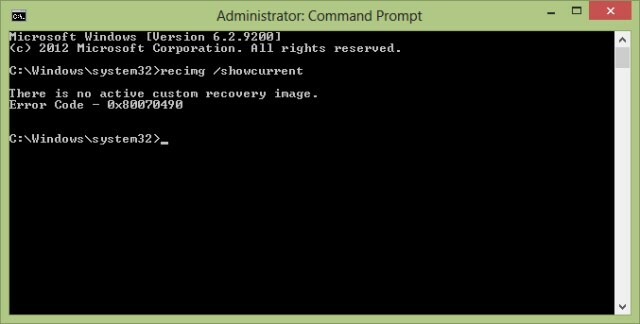
Στο πλαίσιο γραμμής εντολών, πληκτρολογήστε recimg / showcurrent και πατήστε Εισαγω. Εάν εμφανιστεί το μήνυμα "Δεν υπάρχει ενεργή προσαρμοσμένη εικόνα ανάκτησης", τότε θα πρέπει πρώτα να δημιουργήσετε ένα πριν δημιουργήσετε τη μονάδα ανάκτησης.
Για εξοικονόμηση χώρου στον σκληρό δίσκο ή Αποθήκευση SSD Κορυφαία εργαλεία για τη διαχείριση και τη συντήρηση του SSD σαςΤο SSD ξεκίνησε γρήγορα το Usain Bolt, αλλά τώρα περνάει; Μπορείτε να επαναφέρετε τη μονάδα σας σε σχήμα χρησιμοποιώντας μια σειρά εργαλείων και λογισμικού βελτιστοποίησης, αλλά απαιτείται προειδοποίηση: Κάποιο λογισμικό βελτιστοποίησης SSD ... Διαβάστε περισσότερα , μπορείτε να διαγράψετε το διαμέρισμα ανάκτησης αργότερα, αλλά φυσικά θα χρειαστείτε τον δίσκο ανάκτησης (είτε USB, οπτικό είτε εξωτερικό σκληρό δίσκο) σε περίπτωση που αντιμετωπίσετε κάποιο πρόβλημα αργότερα.
Τι χρειάζεστε για τη δημιουργία του δικού σας δίσκου αποκατάστασης
Αφού ελέγξετε εάν ο υπολογιστής σας έχει εγκαταστήσει μια εικόνα ανάκτησης, θα πρέπει να συγκεντρώσετε τα εργαλεία που χρειάζεστε για να δημιουργήσετε το δίσκο ανάκτησης.

Παρόλο που το CD / DVD είναι μια καλή επιλογή, ίσως χρησιμοποιείτε έναν ολοκαίνουργιο υπολογιστή χωρίς μονάδα οπτικού δίσκου. Τοποθέτηση εξωτερικής μονάδας δίσκου (ή να φτιάξετε το δικό σας Δεν υπάρχει μονάδα DVD στο Tablet ή στο Notebook σας; Αντ 'αυτού, χρησιμοποιήστε μια παλιά μονάδα φορητού υπολογιστή!Οι υπολογιστές με Windows αποστέλλονται όλο και περισσότερο χωρίς οπτικούς δίσκους. Δείτε πώς μπορείτε να χρησιμοποιήσετε μια παλιά μονάδα DVD φορητού υπολογιστή ως εξωτερική μονάδα δίσκου. Διαβάστε περισσότερα ) μπορεί να είναι μια επιλογή, αλλά για ταχύτητα πρέπει να βασίζεστε σε κάτι λίγο πιο ευέλικτο, όπως μια μονάδα flash USB ή ίσως μια κάρτα SD με προσαρμογέα USB, εάν έχετε εφεδρική κάρτα μνήμης 7 καταπληκτικές χρήσεις για μια παλιά κάρτα SDΕίτε η παλιά σας κάρτα SD είναι λιγοστή 64 MB ή τεράστια 64 GB, υπάρχουν διάφορα έργα για να χρησιμοποιήσετε αυτές τις κάρτες αποθήκευσης. Διαβάστε περισσότερα .
Εάν ο υπολογιστής σας δεν διαθέτει ήδη διαμέρισμα ανάκτησης, θα χρειαστεί μια ρύθμιση πριν από τη δημιουργία του δίσκου ανάκτησης.
Όπως περιγράφεται παραπάνω, ανοίξτε τη γραμμή εντολών με δικαιώματα διαχειριστή και προχωρήστε στη δημιουργία ενός φακέλου για τη χρήση της εικόνας ανάκτησης mkdir c: \ RefreshImage. Παρακέντηση Εισαγω όταν τελειώσετε, και ζητήστε από τα Windows να δημιουργήσουν την εικόνα σε αυτόν το φάκελο με recimg –CreateImage c: \ RefreshImage.
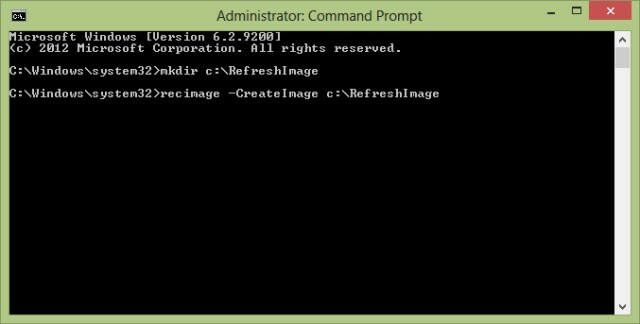
Λάβετε υπόψη ότι η μονάδα flash USB ή η κάρτα SD που χρησιμοποιείτε θα σκουπιστεί κατά τη διαδικασία δημιουργίας μιας μονάδας ανάκτησης. Ως εκ τούτου, θα πρέπει να αφαιρέσετε και να αρχειοθετήσετε τυχόν ζωτικά δεδομένα που συνήθως αποθηκεύονται σε αυτό.
Δημιουργήστε έναν δίσκο αποκατάστασης USB των Windows 8
Για να ξεκινήσετε, στα Windows 8 ανοίξτε το Γούρια μενού και επιλέξτε Αναζήτηση. Εισαγω Ανάκτηση, επιλέξτε Ρυθμίσεις και μετά Δημιουργήστε μια μονάδα ανάκτησης, συμφωνώντας με τυχόν προτροπές για την εισαγωγή του κωδικού πρόσβασης διαχειριστή. Στο εργαλείο της μονάδας ανάκτησης, επιλέξτε το πλαίσιο για Αντιγράψτε το διαμέρισμα ανάκτησης από τον υπολογιστή στη μονάδα ανάκτησης και κάντε κλικ Επόμενο.
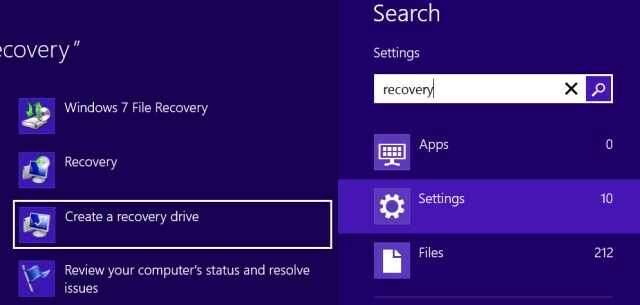
Στη συνέχεια, θα δείτε μια οθόνη που εμφανίζει το μέγεθος του διαμερίσματος ανάκτησης. Θα πρέπει να βεβαιωθείτε ότι η μονάδα flash USB που χρησιμοποιείτε είναι αρκετά μεγάλη και να τη συνδέσετε στον υπολογιστή σας. Εάν σκοπεύετε να χρησιμοποιήσετε έναν εξωτερικό σκληρό δίσκο, βεβαιωθείτε ότι έχετε δημιουργήσει ένα ειδικό διαμέρισμα επαρκούς μεγέθους για το σκοπό αυτό στη συσκευή.
Επιλέξτε τη συσκευή USB που θέλετε να χρησιμοποιήσετε ως μονάδα ανάκτησης, κάντε κλικ στο Επόμενο> Δημιουργία και περιμένετε, ακολουθώντας οποιεσδήποτε οδηγίες στην οθόνη. Όταν τελειώσετε, κάντε κλικ στο Φινίρισμα.
(Εάν θέλετε να ανακτήσετε το χώρο που χρησιμοποιείται από αυτήν τη διαδικασία, μπορείτε να καταργήσετε το διαμέρισμα ανάκτησης επιλέγοντας Διαγράψτε το διαμέρισμα ανάκτησης> Διαγραφή.)
Χρήση οπτικών μέσων
Εάν προτιμάτε να χρησιμοποιήσετε CD ή DVD (αυτό μπορεί να είναι καλή ιδέα εάν πιστεύετε ότι η συσκευή USB ενδέχεται να αποτύχει), τότε θα πρέπει να ακολουθήσετε ένα ελαφρώς διαφορετικό σύνολο οδηγιών. Πριν προχωρήσετε, ωστόσο, βεβαιωθείτε ότι έχετε εγγράψιμο CD ή DVD στη μονάδα οπτικού δίσκου.
Αφού κάνετε κλικ Δημιουργήστε μια μονάδα ανάκτησης, βεβαιωθείτε ότι δεν έχουν επιλεγεί πλαίσια (ειδικά το Αντιγράψτε το διαμέρισμα ανάκτησης… πλαίσιο) και κάντε κλικ Επόμενο> Δημιουργήστε έναν δίσκο επιδιόρθωσης συστήματος με CD ή DVD.
Με αυτήν την επιλογή, τα υπόλοιπα βήματα είναι ίδια. Εφόσον η μονάδα ανάκτησης χωράει στο CD ή το DVD σας, δεν θα πρέπει να έχετε προβλήματα.
Εκκίνηση από το δίσκο αποκατάστασης
Εάν χρειαστεί ποτέ να χρησιμοποιήσετε το δίσκο ανάκτησης, θα πρέπει να τον τοποθετήσετε στη μονάδα USB του υπολογιστή σας πριν από την εκκίνηση. Από εδώ, ακολουθήστε οποιεσδήποτε οδηγίες στην οθόνη για εκκίνηση του υπολογιστή χρησιμοποιώντας το δίσκο, επιλέξτε ρυθμίσεις γλώσσας και ορίστε μια επιλογή ανάκτησης.
Θυμηθείτε, υπάρχουν και άλλες λύσεις για μια αποτυχημένη εγκατάσταση των Windows 8. Ο οδηγός του Chris Hoffman για Η επαναφορά, η ανανέωση και η επαναφορά των Windows 8 καλύπτει αυτά Τρόπος επαναφοράς, ανανέωσης ή επαναφοράς της εγκατάστασης των Windows 8Εκτός από την τυπική λειτουργία Επαναφοράς Συστήματος, τα Windows 8 διαθέτουν δυνατότητες για "ανανέωση" και "επαναφορά" του υπολογιστή σας. Σκεφτείτε αυτά ως τρόπους γρήγορης επανεγκατάστασης των Windows - είτε τη διατήρηση των προσωπικών σας αρχείων είτε τη διαγραφή ... Διαβάστε περισσότερα και εξηγεί τις καταστάσεις στις οποίες πρέπει να χρησιμοποιείται το καθένα.
Συμπέρασμα: Λειτουργεί για Windows 8 και RT!
Η δημιουργία ενός δίσκου αποκατάστασης των Windows 8 είναι κάτι που πρέπει να αφιερώσετε χρόνο για να ολοκληρωθεί. Δεν ξέρετε πότε μπορεί να αποδειχθεί ζωτικό εργαλείο για την επαναφορά του υπολογιστή σας χωρίς να σας αναγκάσει να καταφύγετε σε επανεγκατάσταση ή δίσκους γρήγορης επαναφοράς - Και οι δύο είναι λύσεις που θα διαγράψουν τα δεδομένα χρήστη που έχετε αποθηκεύσει στη μονάδα δίσκου του συστήματός σας (εκτός εάν χρησιμοποιείτε λογικά ένα δευτερεύον διαμέρισμα για προσωπικά έγγραφα και δεδομένα).
Ακόμα καλύτερα, η δημιουργία ενός δίσκου αποκατάστασης των Windows 8 λειτουργεί τόσο για τα τυπικά Windows 8 όσο και για την εναλλακτική λύση RT.
Για περισσότερα σχετικά με αυτό το θέμα, ρίξτε μια ματιά Δίσκοι αποκατάστασης που βασίζονται σε Windows PE για το σύστημά σας 5 Δίσκοι αποκατάστασης με δυνατότητα εκκίνησης με Windows που θα αποθηκεύσουν το σύστημά σαςΈχετε δίσκο διάσωσης συστήματος Windows σε κοντινή απόσταση; Εάν όχι, σκεφτείτε να δημιουργήσετε έναν δίσκο περιβάλλοντος προεγκατάστασης των Windows (PE) σήμερα. Διαβάστε περισσότερα .
Συντελεστές εικόνας: MStick-Angle Μέσω του Flickr
Ο Christian Cawley είναι Αναπληρωτής Επεξεργαστής για Ασφάλεια, Linux, DIY, Προγραμματισμός και Tech Explained. Παράγει επίσης το The Really Useful Podcast και έχει εκτεταμένη εμπειρία στην υποστήριξη επιτραπέζιων υπολογιστών και λογισμικού. Συμμετέχων στο περιοδικό Linux Format, ο Christian είναι ένα Raspberry Pi tinkerer, λάτρης του Lego και λάτρεις του ρετρό gaming.


